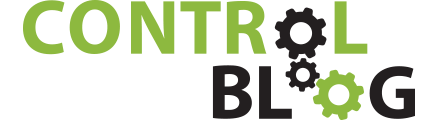Az időprogramnak az előnye, hogy különböző idő tartományok és értékek beállításától függően tudunk kapcsolni, illetve indítani, ami a rendszerünk hatékony működését teszi lehetővé, hogy akkor használjuk az eszközöket, amikor arra tényleg szükség van. A következőkben bemutatom, hogy az e!COCKPIT szoftverben ezt miként lehet megvalósítani.
1.Projekt létrehozása amennyiben nincs programunk még:
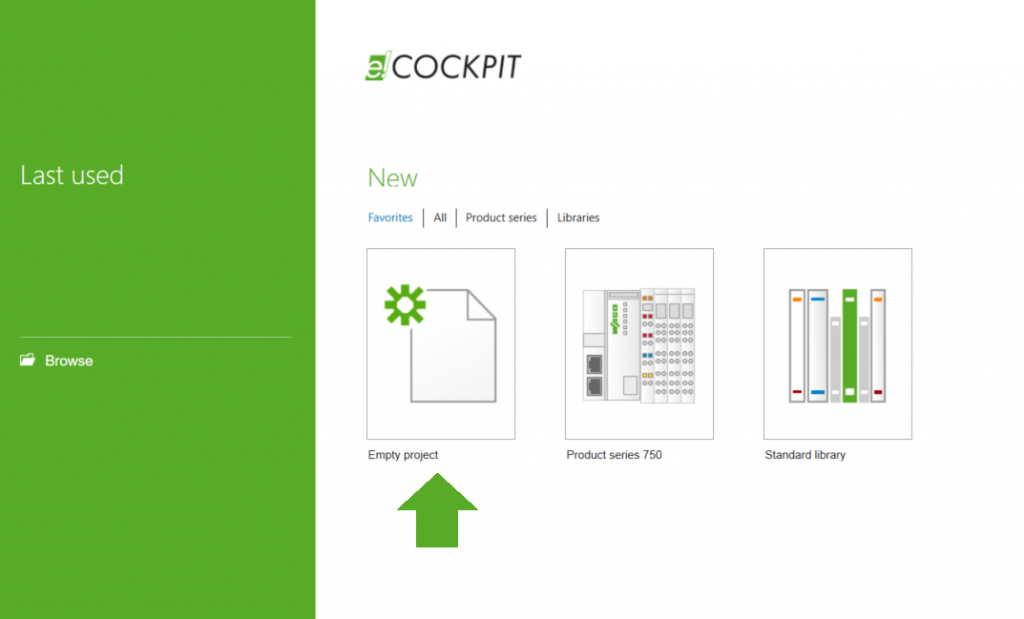
1.Ábra: Új program létrehozása
2. PLC konfiguráció és modulok felvétele
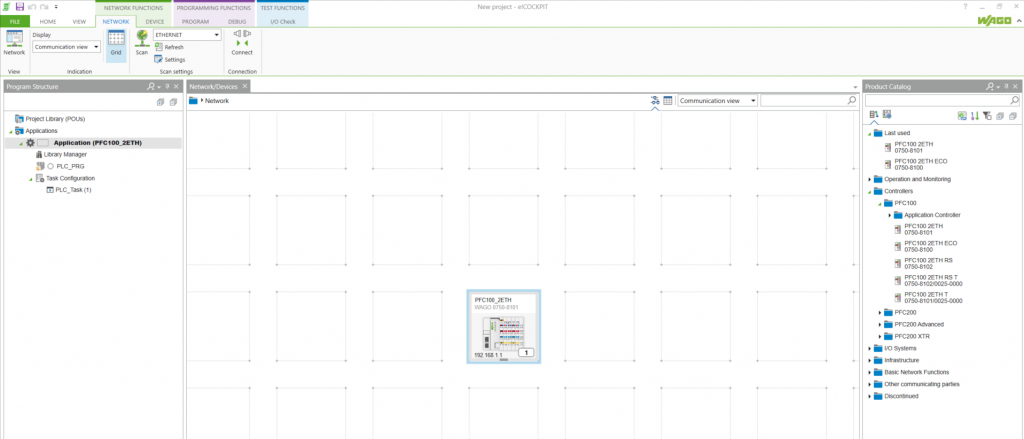
2. Ábra: PLC konfiguráció felvétele
3. A könyvtár „library” menedzser meg kell keresni majd hozzá kell adni a projektünkhöz a WagoAppScheduler könyvtárat, amiből később meg fogjuk hívni majd az időprogramot.
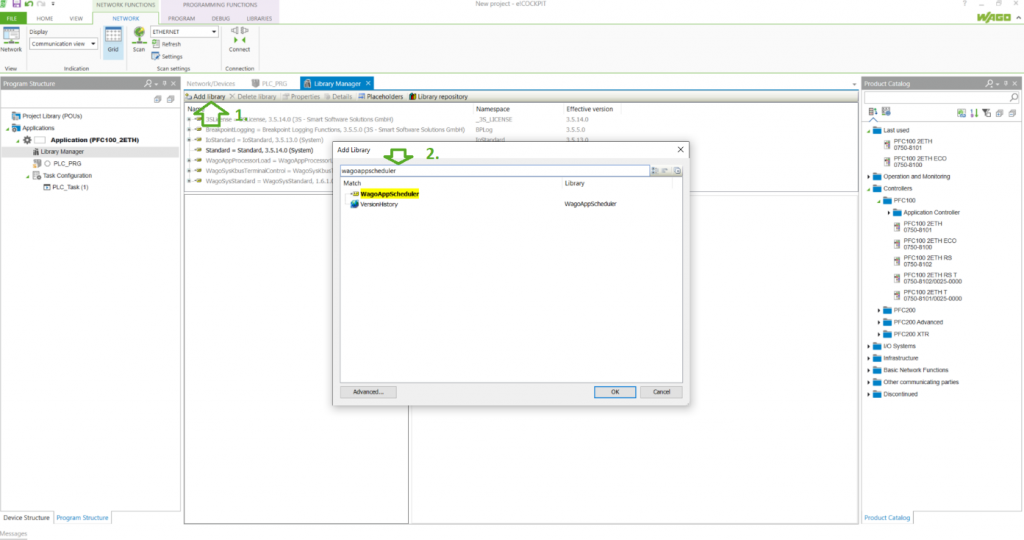
3.Ábra: WagoAppScheduler könyvtár hozzáadása a projekthez
4. Bizonyos könyvtárak csak haladó „Advanced” módban érhetőek el például a PLC idejének kinyerése funkció blokkja.
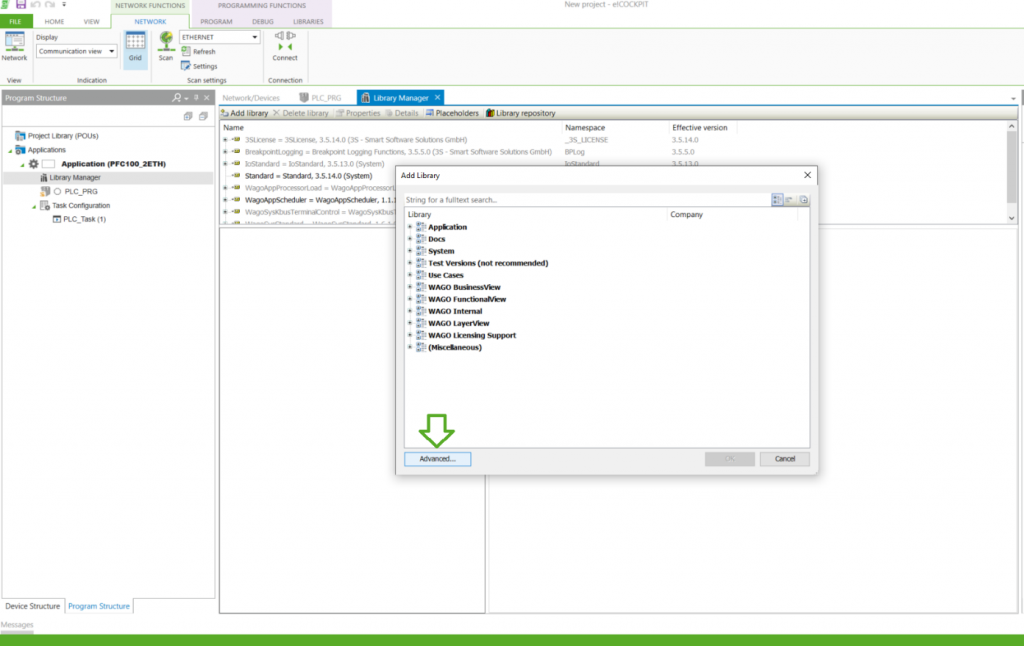
4. Ábra: Haladó módban való keresés
5.A PLC belső idejével kapcsolatos funkció blokkok könyvtára, amit a projektünkhöz hozzá kell adnunk.
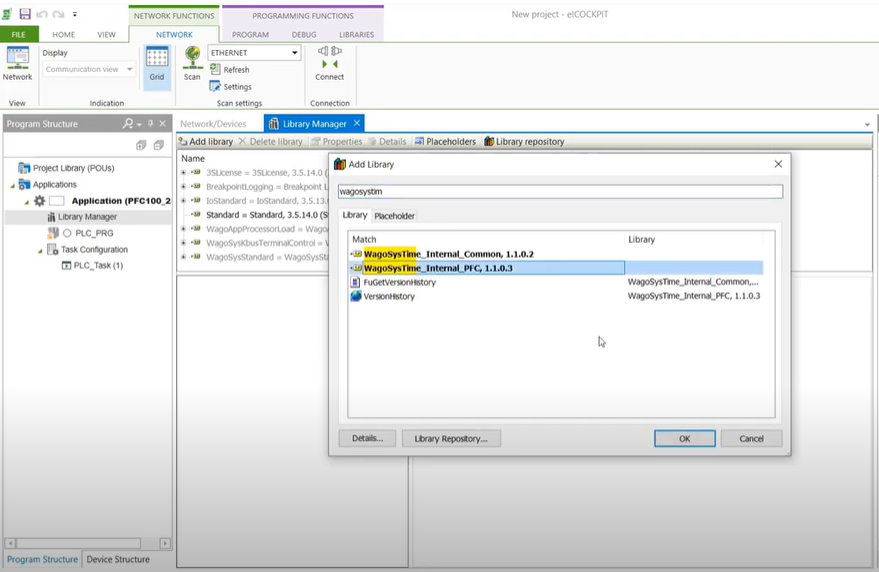
5.Ábra: WagoSysTime_Internal_Common könyvtár hozzáadása
6. Hozzunk létre egy időprogramot kezelő programot
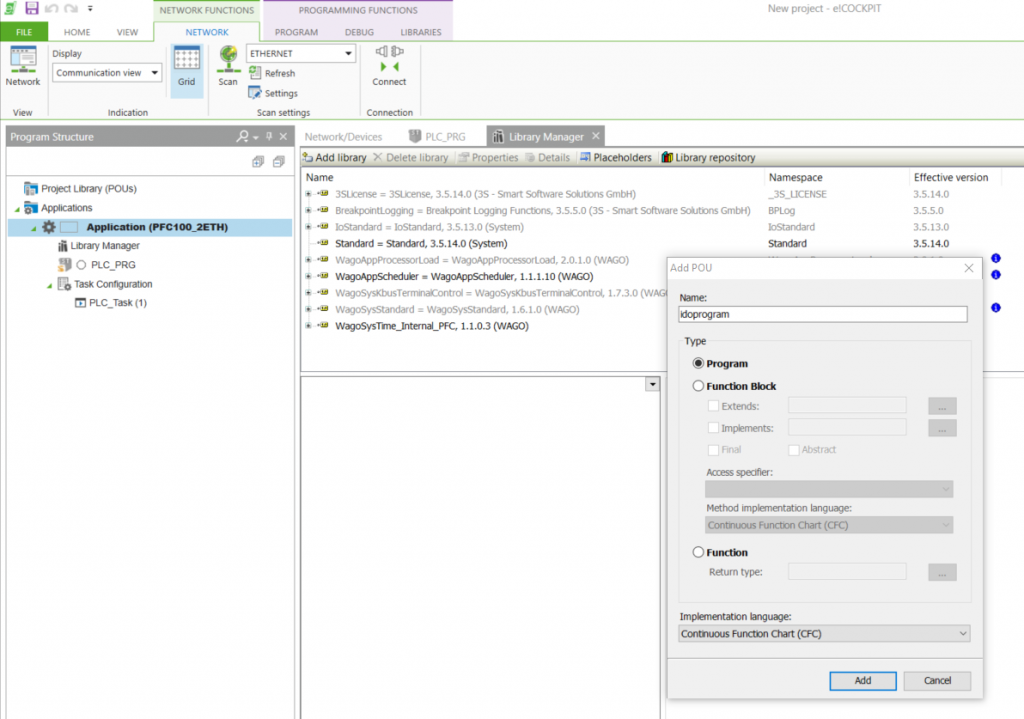
6. Ábra: Időprogram PRG létrehozása
7. Hívjuk be a funkció blokkunkat a programunkba: Ez többféleképpen történhet például, amennyiben CFC-ben szeretnénk programozni, akkor egy dobozt (box) behúzunk és a vagy az F2 funkció billentyűt használva vagy a doboz jobb felső sarkában lévő kis négyzetre kattintva egy felugró ablakban meg kell keresni a funkció blokkot és aztán hozzá kell adni. Amennyiben ST-ben programoz valaki a programozó résznél jobb egér gomb az „input assistant”-ot kiválasztva ugyanúgy az előugró ablakból kiválasztható a funkció blokk.

7. Ábra: Könyvtárból való meghívás (billentyű gomb: „F2”)
8. A dátum és idő funkció blokk meghívása, aminek a segítségével ki tudjuk majd a PLC-ből szedni az aktuális dátumot és időt.
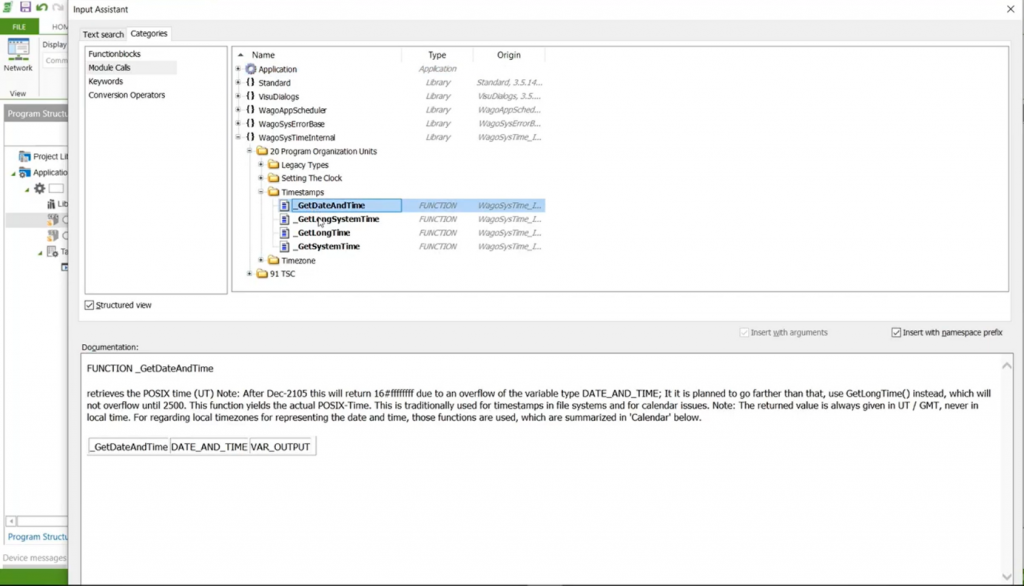
8. Ábra: _GetDateAndTime meghívása
9.Dátum és idő változó létrehozása. A változó típusának DATE_AND_TIME típusnak kell lennie, hogy a funkció blokk kimenetén lévő változóhoz hozzá lehessen rendelni.
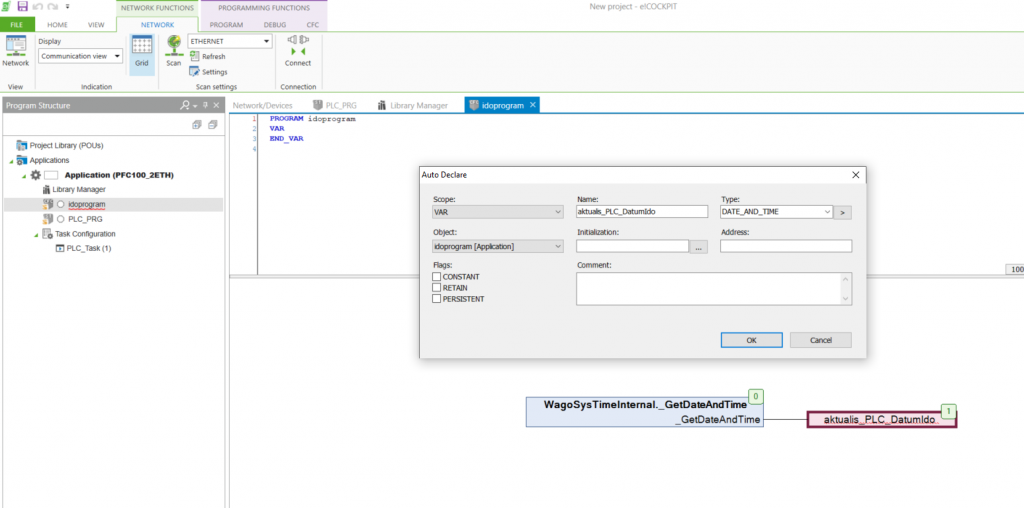
9. Ábra: Dátum és idő változó létrehozása
10. Heti többszörös időprogram hozzáadása: Ez a funkció blokk több heti időprogram hozzáadását teszi lehetővé.
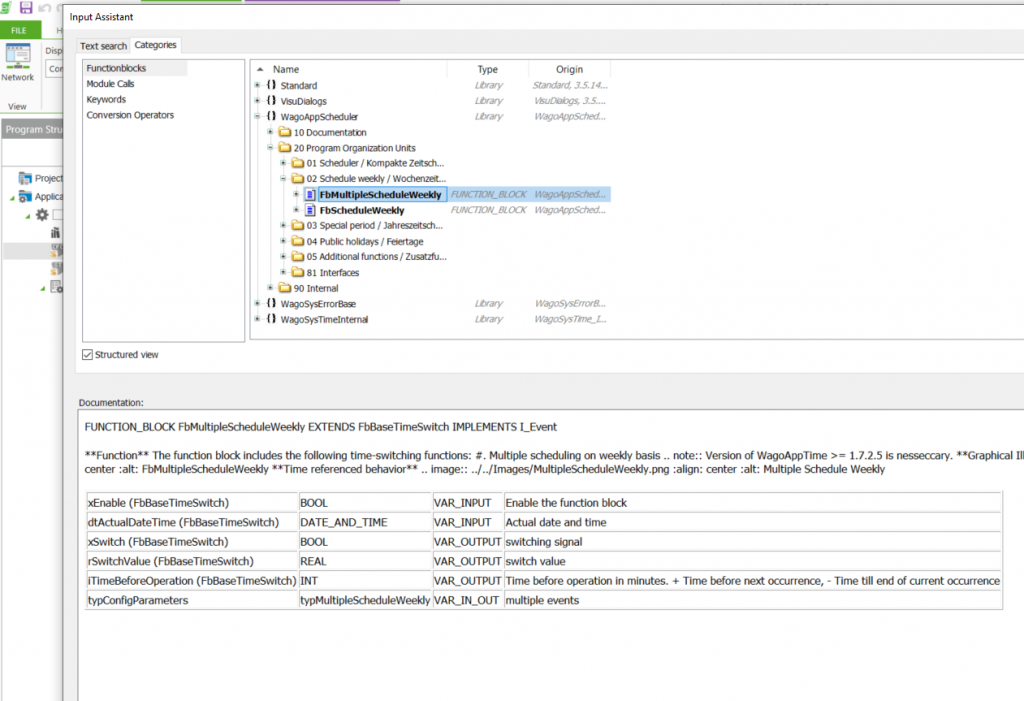
10. Ábra: Időprogram funkció blokkjának meghívása
11. Az időprogramot deklarálni szükséges a programban és ha több is van mindegyiknek különálló nevet kell adni.

11. Ábra: Időprogram funkció blokkjának deklarálása
12. Bemenetek definiálása: Itt szintén a bemenetnek ugyanolyan típusnak kell lennie, mint amire rá szeretnénk kötni. Ez egy struktúrába rendezett változó típus, amin belül további paraméterek érhetőek el. Hogy mely paraméterekkel rendelkezik arról a funkció blokk leírása ad további információt. A funkció blokkra, ha 2x rákattintunk, akkor oda ugrik a blokkhoz, ahol megtekinthetők a be- kimeneti változók adatai. Ezt a bemenetet érdemes „Retain” és „Persistent” jellemzővel ellátni, hogy PLC program letöltésnél vagy újraindításnál a változó értékek tartsák meg az értéküket és/vagy állapotukat.
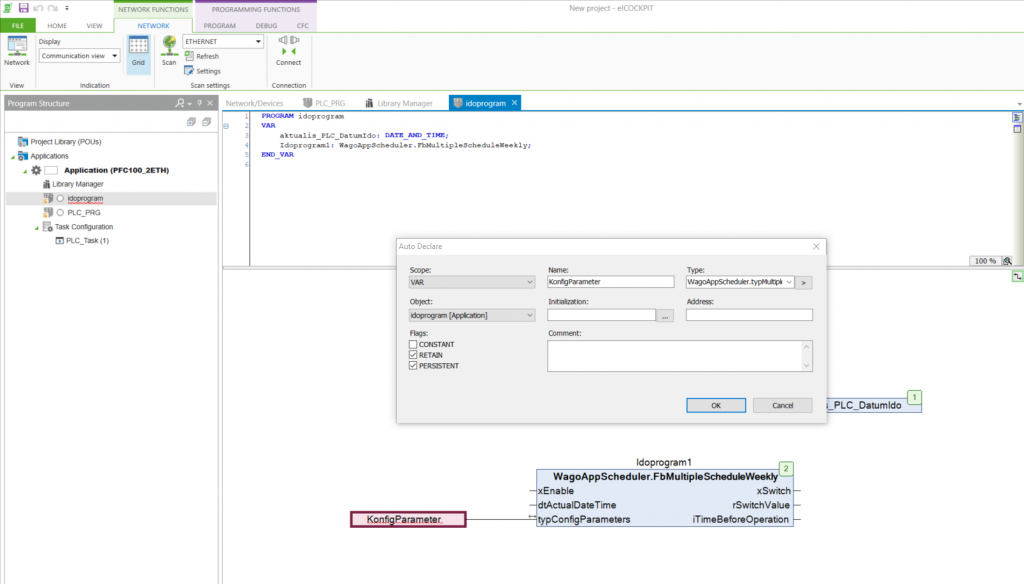
12. Ábra: Konfigurálható paraméter struktúra létrehozása
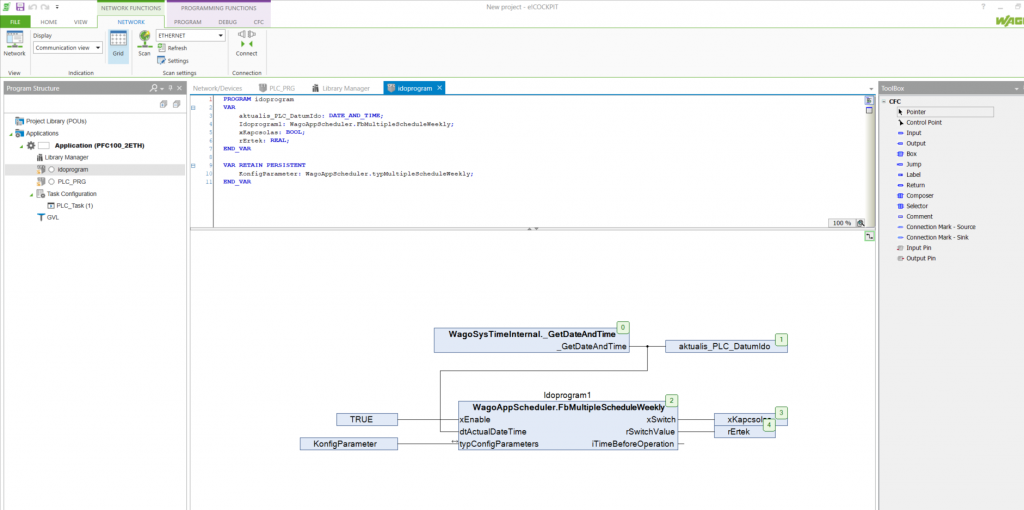
13. Ábra: Változók létrehozása és a funkció blokk be-kimeneteihez való rendelése
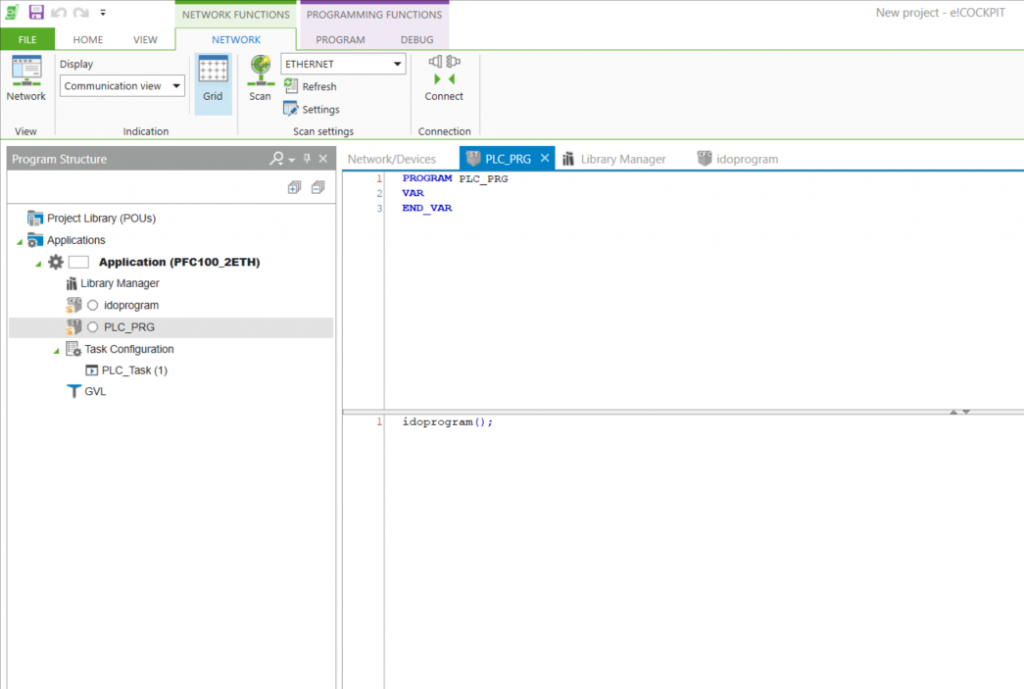
14. Ábra: A fő programban meghívjuk az időprogramot
13.A hozzáadott funkció blokkhoz tartozik egy kész vizualizáció, amit az alábbi módon lehet létrehozni és használni.
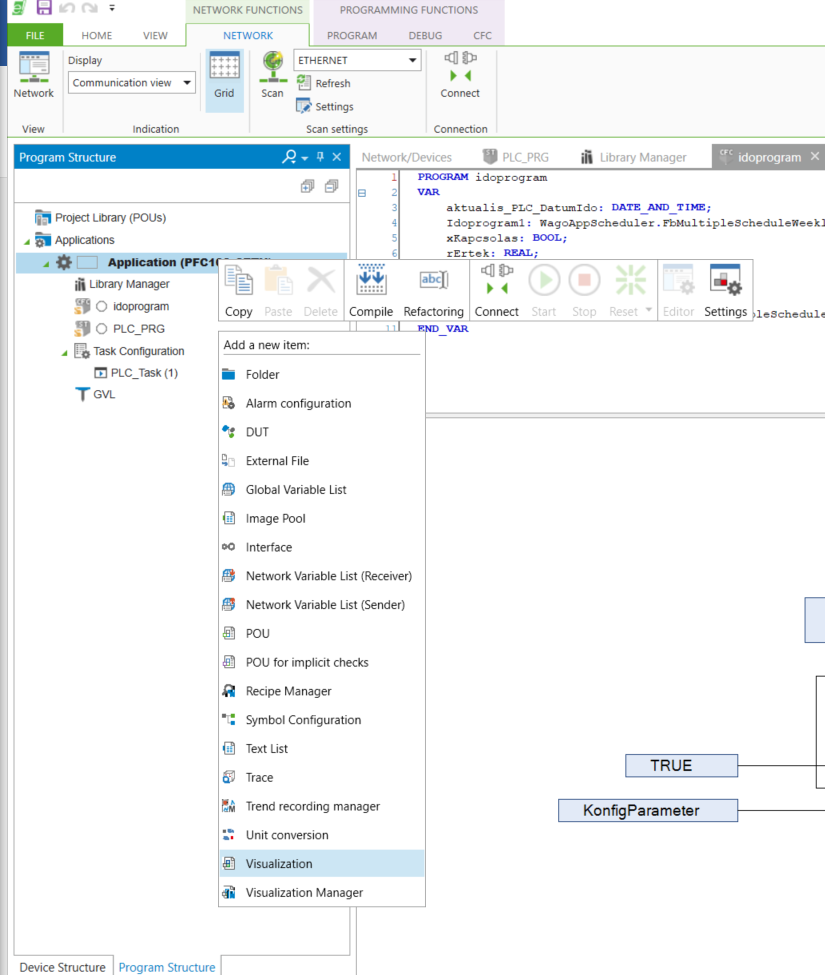
15. Ábra: Időprogram vizualizációjának a hozzáadása
14.Több különféle vizualizáció érhető el, és mindegyik típushoz tartozik egy funkció blokk amivel működőképes, ezért oda kell figyelni, hogy melyik vizualizációt, melyik funkció blokkhoz rendeljük hozzá. Sőt különböző nevű változó struktúrát kell mindegyikhez hozzá illeszteni, hogy különállóan lehessen egymástól működtetni a vizualizációkat.
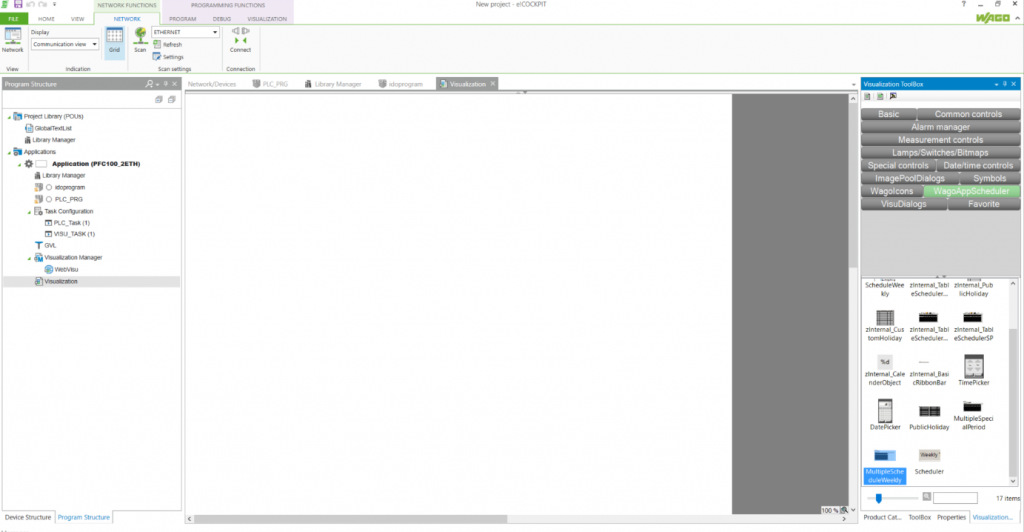
16. Ábra: MultipleScheduleWeekly hozzáadása
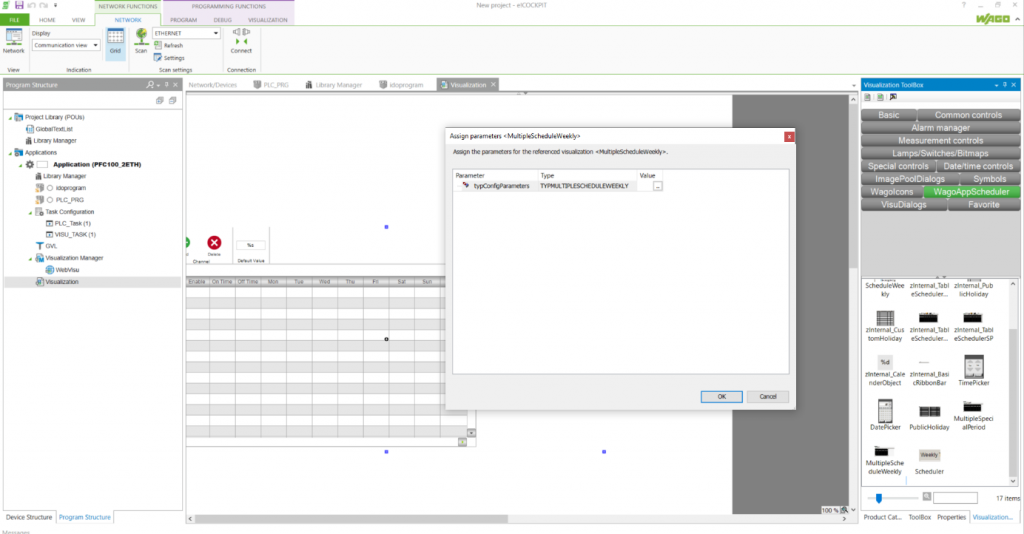
17. Ábra: Az időprogram vizualizációhoz a funkció blokk változó struktúra hozzárendelése
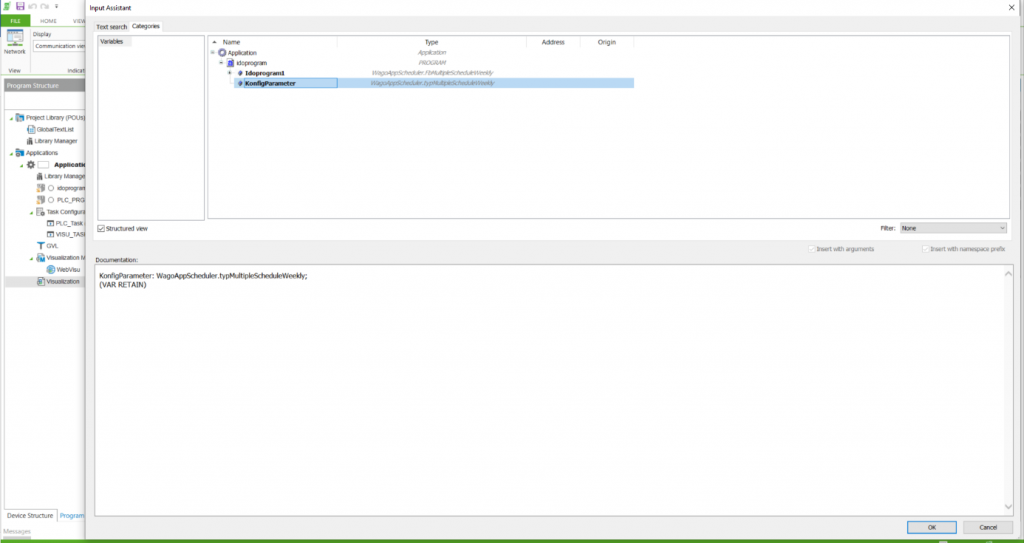
18. Ábra: KonfigParameter változó struktúra hozzáadása
15. Amennyiben nincs valós PLC, akkor szimulációs módban is lehet a programunkat futtatni az alábbi gomb megnyomásával.
Ha van PLC akkor a „Connect” gombra kattintva tudjuk a programunkat a vezérlőre tölteni, ehhez előtte a hálózati beállításokat mindenképpen be kell állítani. A kapcsolódás előtt a „Rebuild All”-ra kell kattintani, amivel végig tudjuk ellenőrizni a programunkat, hogy nincs e benne hiba. Csak a hibamentes programot lehet a PLC-re tölteni. A program letöltése után a „Boot Application Download” gombot kell választani, amivel véglegesíteni tudjuk a vezérlőre letöltött programot, amennyiben ez elmarad, akkor a PLC újraindulása során a rátöltött program elveszik, de ha volt egy korábban már rátöltött program, aminél megvolt csinálva „Boot Application Download”, akkor azt fogja elindítani, ha nem volt ilyen, akkor a vezérlőn nem lesz program.
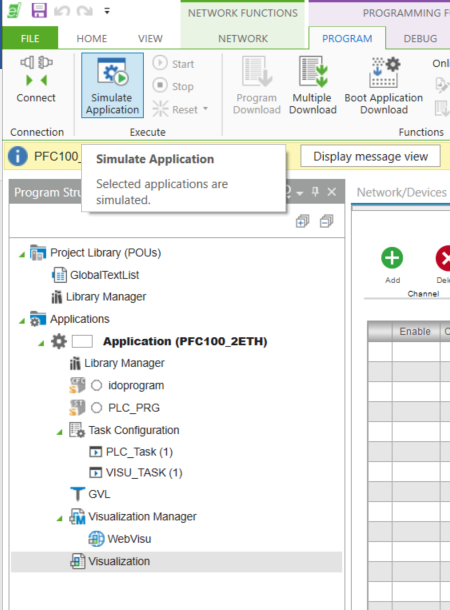
19. Ábra: Program futtatása szimulációs módban
16. Az időprogramohoz az „Add” gombbal többet is hozzá lehet tenni, illetve a „Delete” gombal pedig törölni. Minden egyes sornál be lehet állítani mely napokban szeretnénk a megadott időben be illetve kikapcsolni. A sor végén található egy érték is, ahol pedig meg lehet adni, hogy adott időben milyen értéket adjon át.
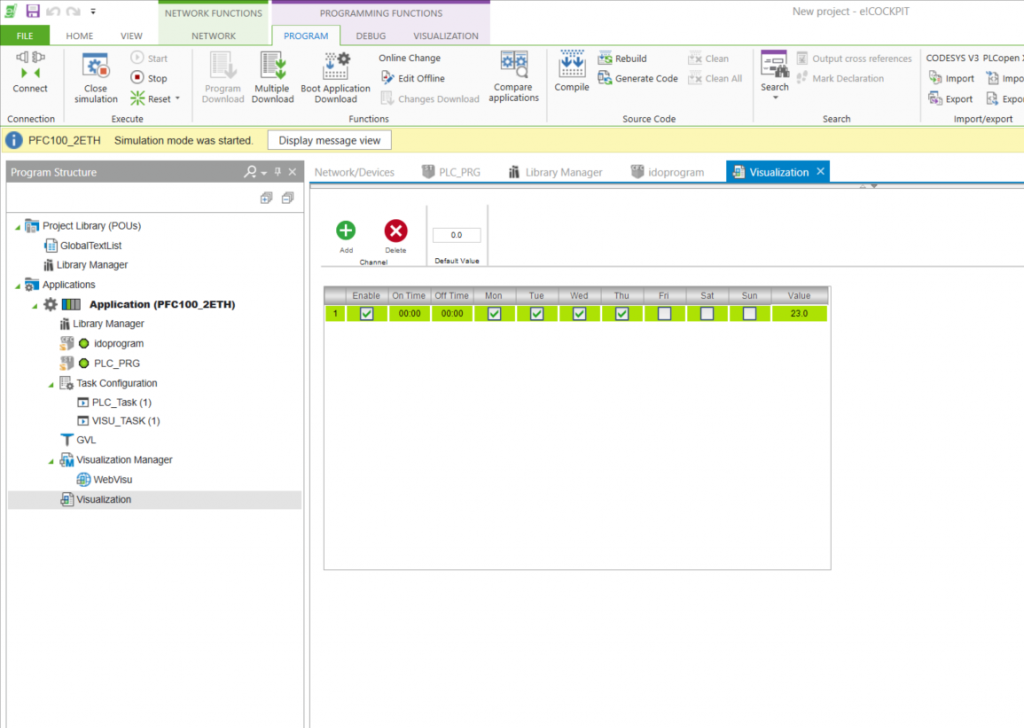
20. Ábra: Az időprogram működő üzemmódban
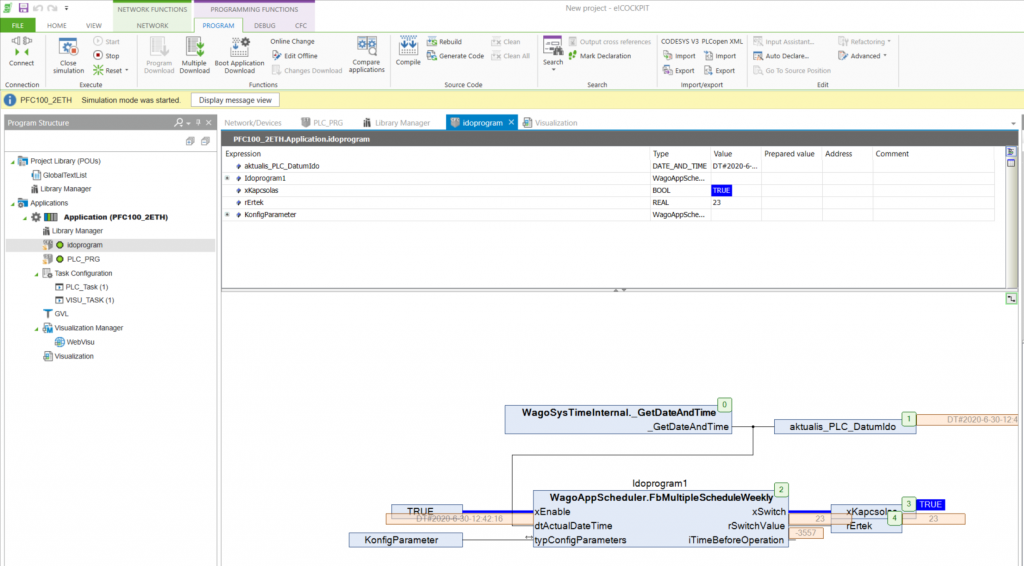
21. Ábra: Az időprogram működés közben
További információk:
WAGO-s eszközök adatlapjai, kézikönyvei:
https://www.wago.com/wagoweb/documentation/index_e.htm
YouTube: https://www.youtube.com/watch?v=R49JsL8HvUE&list=PLn65iPCmafjlht_p30201t3uCCF3s0KOY&index=15